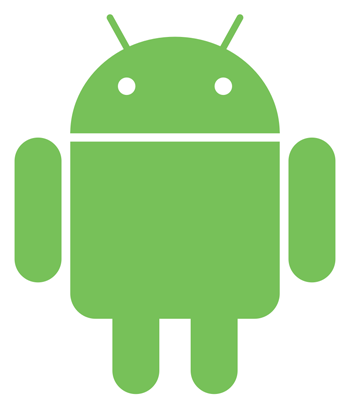
Beim Importieren von Kontakten auf Ihrem Telefon können Kontakte dupliziert werden. Die Kombination Ihrer Kontakte aus mehreren Quellen macht dies wahrscheinlicher. Es ist nicht ungewöhnlich, dass Menschen mehrere E-Mail-Konten für Arbeit, Privat und Junk-Mail haben, unter anderem aus denen sie Kontakte importieren, was zu diesem Problem führt.
Wählen Sie aus der Liste unten aus, um zu erfahren, wie Sie doppelte Kontakte entfernen, die Kontaktsynchronisierung aktivieren oder deaktivieren und weitere Informationen erhalten.
Warum erhalte ich doppelte Kontakte?
Beim Importieren von Kontakten aus mehreren Quellen (z. B. mehreren Google Mail-Konten und Ihrer SIM-Karte) besteht eine gute Chance, dass in jedem Konto derselbe Kontakt vorhanden ist. Wenn sie importiert werden, werden sie mehrmals auf Ihrem Telefon angezeigt.
Wie entferne ich doppelte Kontakte auf Android?
- Öffnen Sie die Kontakte-App.
- Tippen Sie auf das Hamburger-Menü.
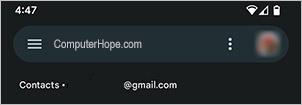
- Tippen Sie auf Zusammenführen & reparieren.

- Tippen Sie auf dem nächsten Bildschirm auf Von Google zusammenführen und dann auf OK.
Wie aktiviere/deaktiviere ich mein Telefon für die automatische Synchronisierung von Kontakten?
Wenn Sie die automatische Synchronisierung für Kontakte aktivieren, kann Ihr Telefon Duplikate erkennen und diese im Hintergrund beheben. Alle Änderungen bedürfen Ihrer Zustimmung.
- Öffnen Sie die Einstellungen-App auf Ihrem Telefon.

- Tippen Sie auf die Google-Option.

Wenn Sie mehrere Google-Konten haben, müssen Sie die folgenden Schritte für jedes aufgeführte Konto wiederholen.
- Stellen Sie sicher, dass die E-Mail-Adresse, die Sie ändern möchten, oben auf dem Bildschirm ausgewählt ist. Wenn nicht, tippen Sie auf den Pfeil rechts, um das richtige Konto auszuwählen.
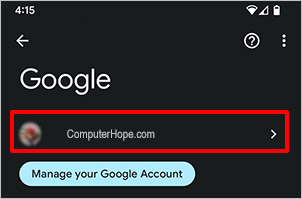
- Scrollen Sie nach unten und tippen Sie auf die Option Einstellungen für Google-Apps.

- Tippen Sie auf die Synchronisierungsoption für Google-Kontakte.
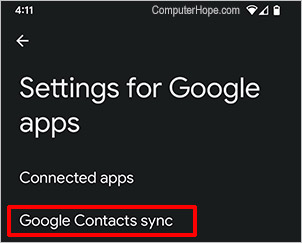
Hier müssen Sie die automatische Synchronisierung an zwei Stellen deaktivieren, Status und auch Gerätekontakte synchronisieren.
- Tippen Sie unter Status auf Einstellungen verwalten.

- Um die automatische Synchronisierung zu deaktivieren, tippen Sie auf den Umschalter neben Automatisch synchronisieren auf die Position Aus (grau oder weiß).
Um die automatische Synchronisierung zu aktivieren, tippen Sie auf den Umschalter neben Automatisch synchronisieren auf die Position Ein (blau oder grün).
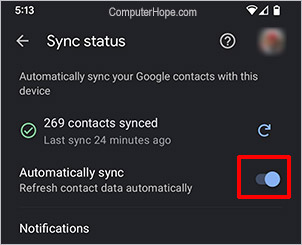
- Tippen Sie auf den Zurück-Pfeil, um zu Google Contacts Sync zurückzukehren.
- Tippen Sie unter Auch Gerätekontakte synchronisieren auf Einstellungen verwalten.
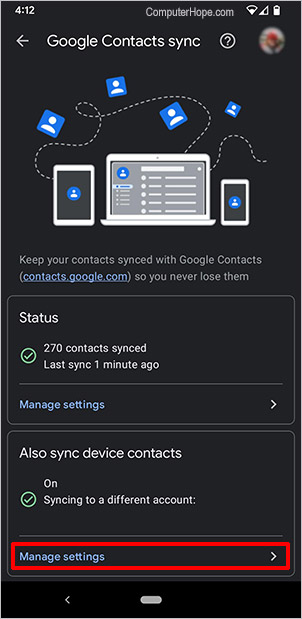
- Um die automatische Synchronisierung zu deaktivieren, tippen Sie auf den Umschalter neben Gerätekontakte automatisch sichern und synchronisieren auf die Position Aus (grau oder weiß).
Um die automatische Synchronisierung zu aktivieren, tippen Sie auf den Umschalter neben Gerätekontakte automatisch sichern und synchronisieren auf die Position Ein (blau oder grün).

Was ist, wenn die Schritte zum Entfernen doppelter Kontakte nicht funktioniert haben?
Wenn einer der oben genannten Schritte nicht funktioniert hat, können Sie Kontakte wie unten beschrieben manuell aus Ihrer Kontakte-App löschen.
Um einen einzelnen Kontakt zu löschen
- Öffnen Sie die Kontakte-App.
- Suchen Sie den Kontakt, den Sie löschen möchten, und tippen Sie darauf.
- Tippen Sie oben rechts auf dem Bildschirm auf das Kebab-Menü.
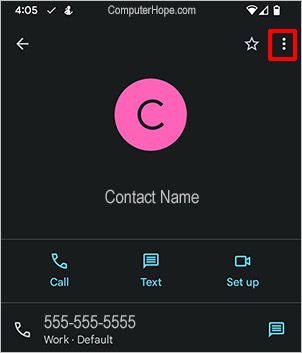
- Tippen Sie auf Löschen.

- Tippen Sie unter In den Papierkorb verschieben auf In den Papierkorb verschieben.

Um mehrere Kontakte zu löschen
- Öffnen Sie die Kontakte-App.
- Tippen und halten Sie jeden Kontakt, den Sie löschen möchten. Dadurch wird neben dem Kontakt ein Häkchen hinzugefügt; Wiederholen Sie dies für so viele Kontakte, wie Sie löschen möchten. Oben auf dem Bildschirm wird angezeigt, wie viele Kontakte ausgewählt sind (EIN).
- Tippen Sie oben rechts auf dem Bildschirm auf das Papierkorbsymbol (B).

- Tippen Sie unter In den Papierkorb verschieben auf In den Papierkorb verschieben.
